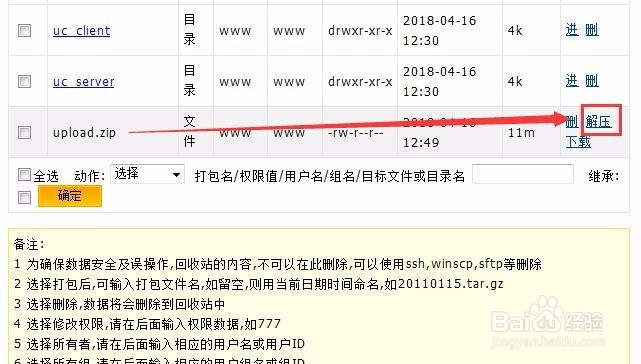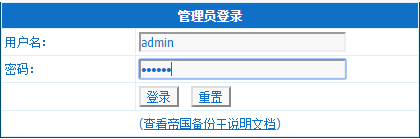在上一篇經驗網站服務器怎么綁定域名中我們已經通過wdcp在服務器上設置好了網站相關內容了,但是目前在服務器上的網站僅僅是一個空殼,我們還沒有將我們準備好的網站源碼上傳到服務器上進行安裝。那么今天我就來講下網站源碼怎么上傳到服務器上吧。

網站源碼上傳到服務器上的方法
在上傳網站源碼之前,我們首先要了解下網站源碼是什么,也就是一套網站的程序,網絡上都有提供網站源碼的平臺,針對不同的需求主流的網站建站源碼程序有discuz論壇、織夢、Z-Blog等等,今天我就以discuz論壇做案例教大家怎么下載對應的discuz版本和怎么將discuz網站源碼上傳到服務器上。


首先大家百度搜索discuz,進入discuz官方網站的Discuz! 程序發布板塊下載最新的discuz版本,這里看到的最新的是3.4版本的,點擊進入3.4版本帖子,通過里面的下載鏈接進入下載頁面下載即可。因為我們在上篇經驗中服務器創建網站所用的編碼是GBK,所以這里就下載GBK版本的源碼。

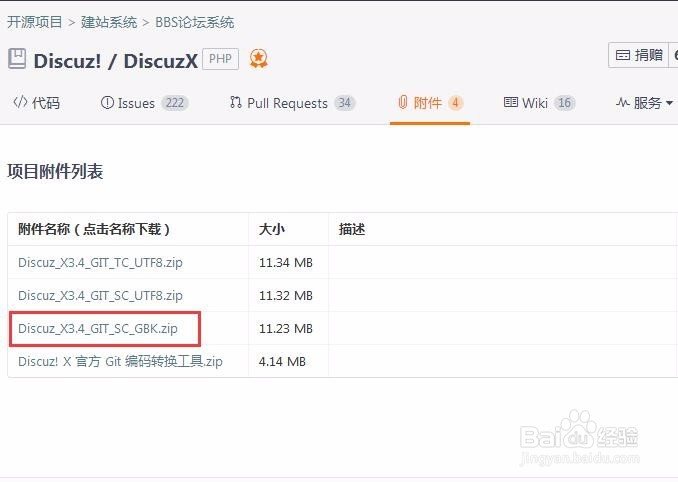
下載完GBK版本的源碼后,先將壓縮包進行解壓,然后進入解壓后的文件夾,打開進入upload文件夾,然后全選upload文件夾里的文件,鼠標右鍵選擇添加到壓縮文件。

然后在壓縮文件界面,選擇壓縮文件的格式為zip,然后確定壓縮,等待壓縮完成后就會在upload文件夾下得到了一個upload.zip的壓縮包。這樣我們就可以登陸wdcp服務器管理系統上傳這個壓縮包到網站的安裝目錄中了。
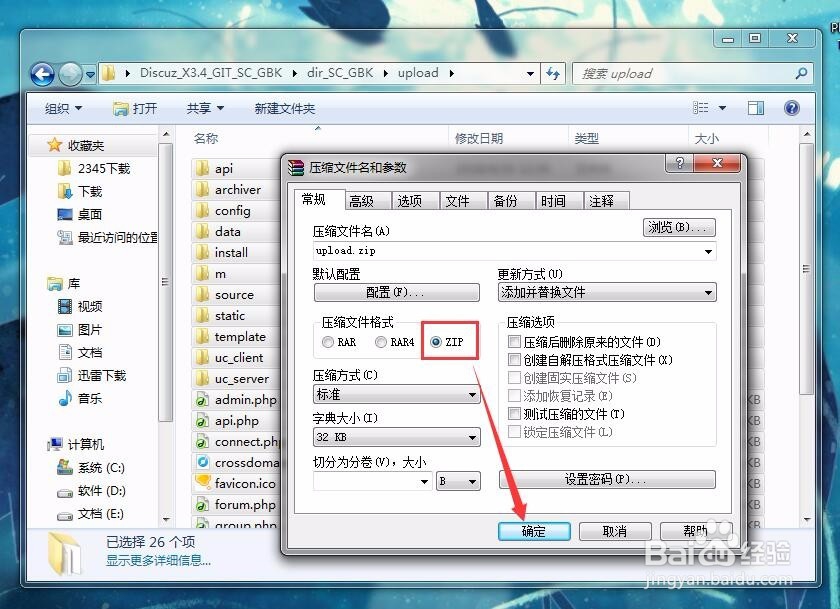
接下來我們通過服務器環境搭建的時候設置好的wdcp登陸地址登陸賬號,進入wdcp管理系統。點擊左側導航菜單中系統管理下的文件管理功能,這樣就可以通過右側網站對應的目錄進入網站的安裝目錄中了。
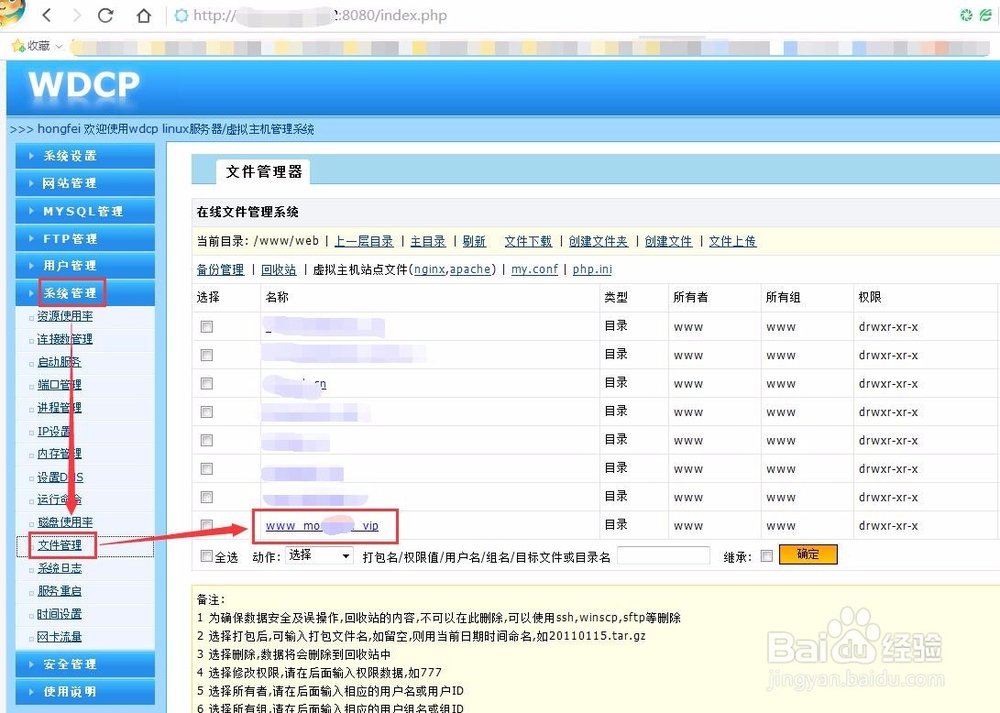
點擊進入后,還需要進入子目錄public_html中,在這個目錄中我們先把index.htlm文件刪除掉,然后我們再點擊網站目錄所在的文件管理器下的文件上傳,然后點擊瀏覽選擇前面我們打包好的upload.zip壓縮包后打開后點擊確定上傳。

等待提示上傳成功后確定,這樣這個網站目錄頁面就會更新,而我們準備好的網站源碼就已經上傳到服務器上對應的網站目錄下了。


到這里網站源碼已經上傳完成了,但是我們還需要點擊上傳的upload.zip后面的解壓,把upload.zip里的文件都解壓出來,這樣才算全部完成上傳。在網站源碼上傳過程中有不明白的地方一定要去看引用經驗才能明白過程。discuz論壇開源源碼上傳完成后接下來我就要講怎么把域名解析到服務器上,這樣我們才能開始安裝discuz論壇。